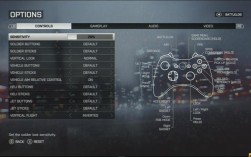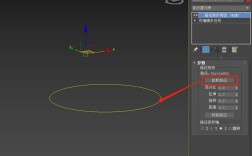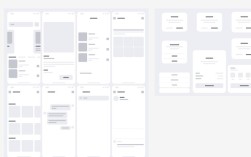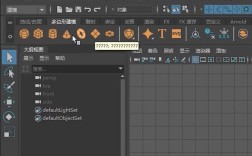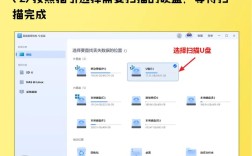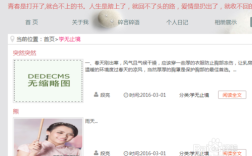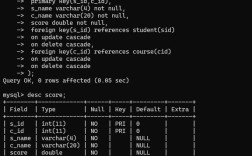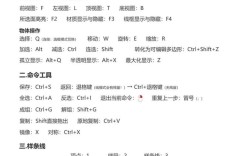在使用Photoshop(PS)压缩图片质量时,核心目标是在保证图片可用性的前提下减小文件体积,无论是用于网页加载、邮件发送还是存储节省,都需要平衡画质与文件大小的关系,以下是详细的操作步骤和注意事项,帮助高效完成图片压缩。
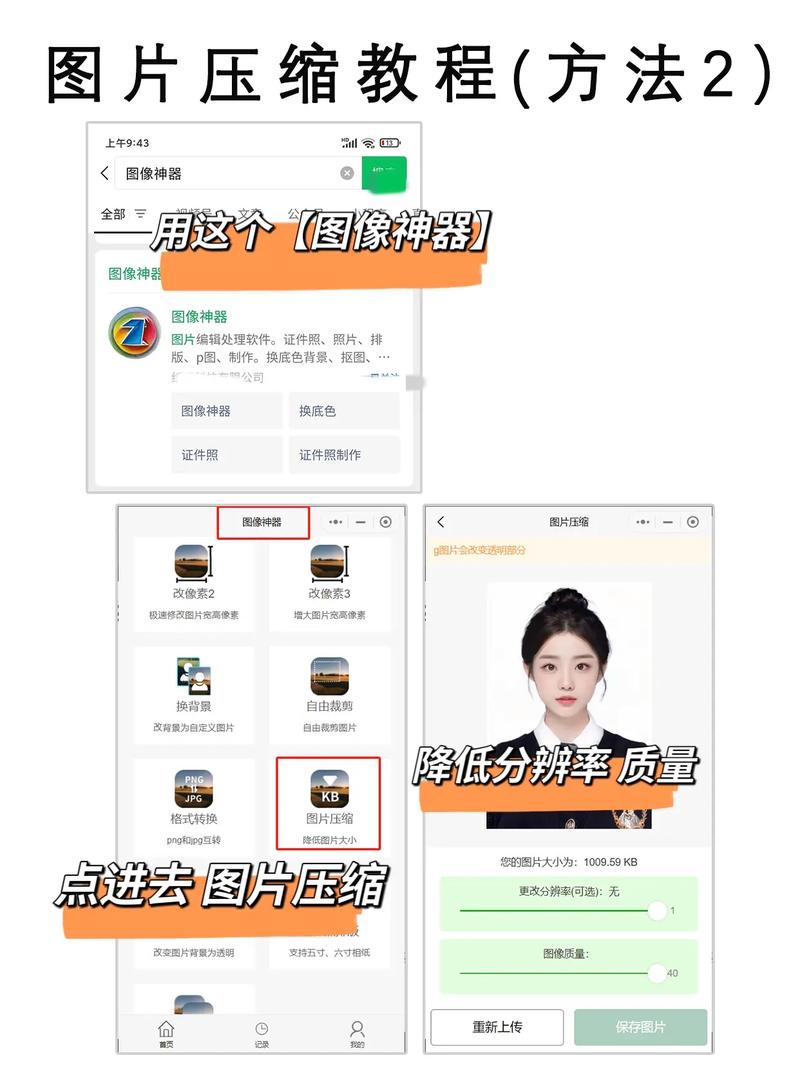
打开需要压缩的图片后,通过“文件”菜单选择“存储为”或“导出”功能,这两种路径均可实现压缩,但具体选项略有不同。“存储为”会覆盖原文件或保存为新文件,而“导出”则提供更灵活的格式选择,在弹出的对话框中,关键步骤是选择合适的文件格式,常见的压缩格式包括JPEG、PNG和WebP,其中JPEG是有损压缩,适合照片类图像,可通过调整质量参数显著减小体积;PNG支持无损压缩,适合透明背景或线条图像,但压缩率较低;WebP是谷歌推出的现代格式,兼具高压缩率和画质,但需注意兼容性问题,若选择JPEG,勾选“优化”选项可进一步减少文件大小,同时通过调整“品质”滑块(通常取值60-90之间)平衡画质与体积,数值越低压缩率越高,但画质损失越明显。
针对不同使用场景,可结合图像尺寸调整进行双重压缩,在“图像”菜单中选择“图像大小”,取消“约束比例”的锁定后,可手动调整像素宽度或高度,例如网页图片通常将宽度限制在1920px以内,分辨率方面,网页显示无需300dpi,一般72-150dpi即可满足需求,降低分辨率能显著减小文件体积,但需注意,过度缩小尺寸会导致图片模糊,需根据实际用途权衡,对于复杂图像,可利用“存储为Web所用格式”(快捷键Ctrl+Alt+Shift+S)功能,该界面提供实时预览效果,可直接对比不同参数下的文件大小和画质,支持批量导出优化,适合需要精细调整的用户。
在操作过程中,需注意避免重复压缩导致的画质劣化,有损压缩(如JPEG)每次保存都会损失部分数据,因此建议保留原始高清文件,仅对副本进行压缩,检查图片中的元数据(如拍摄信息、EXIF数据),在“文件”>“文件简介”中删除不必要的元数据,可轻微减小文件体积,对于透明背景的图片,优先选择PNG-24或WebP格式,避免转换为JPEG导致背景变白。
以下是不同格式压缩效果对比的简要参考:
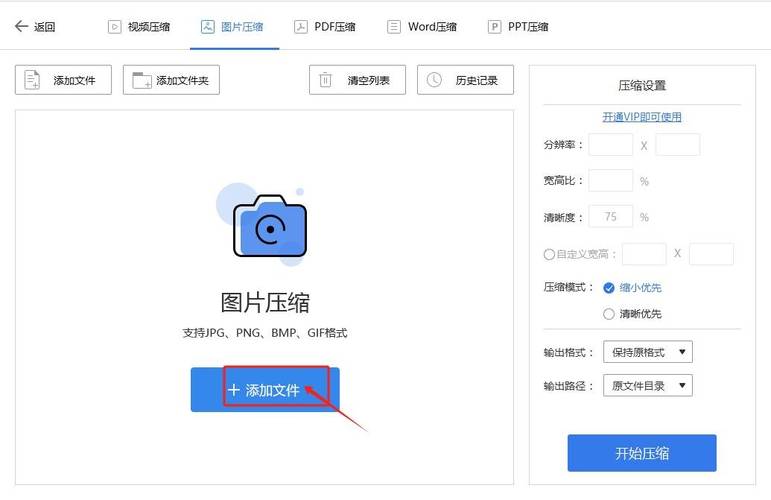
| 文件格式 | 压缩类型 | 适用场景 | 品质建议 | 文件大小对比(示例) |
|---|---|---|---|---|
| JPEG | 有损压缩 | 照片、复杂图像 | 60-90 | 原始100% → 约20-50% |
| PNG-8 | 无损压缩 | 简单图形、图标 | 调色板优化 | 原始100% → 约30-60% |
| WebP | 有损/无损 | 网页、现代平台 | 有损75+,无损100 | 原始100% → 有损15-40%,无损50-70% |
压缩完成后务必检查图片在目标场景下的显示效果,例如在网页中加载速度、在不同设备上的清晰度等,确保压缩后的图片满足实际需求,通过合理选择格式、调整参数和尺寸,即可在PS中高效完成图片质量压缩,实现画质与体积的最佳平衡。
相关问答FAQs
-
问:压缩后的图片在网页上显示模糊,如何解决?
答:模糊通常是由于压缩过度或尺寸过小导致的,建议在“图像大小”中保持适当的分辨率(不低于72dpi),并将JPEG品质调整至80以上;同时检查是否因缩小尺寸过多影响清晰度,可尝试在“导出”时选择“锐化”选项,轻微提升边缘清晰度。 -
问:WebP格式在旧浏览器中无法显示,如何处理?
答:WebP兼容性较差,若需支持旧版浏览器(如IE11或更早版本),可在导出时同时保存JPEG和PNG格式作为备选,或使用现代前端工具(如Modernizr)检测浏览器支持情况,动态加载对应格式,对于企业级应用,建议优先测试目标平台的兼容性,必要时采用多格式适配方案。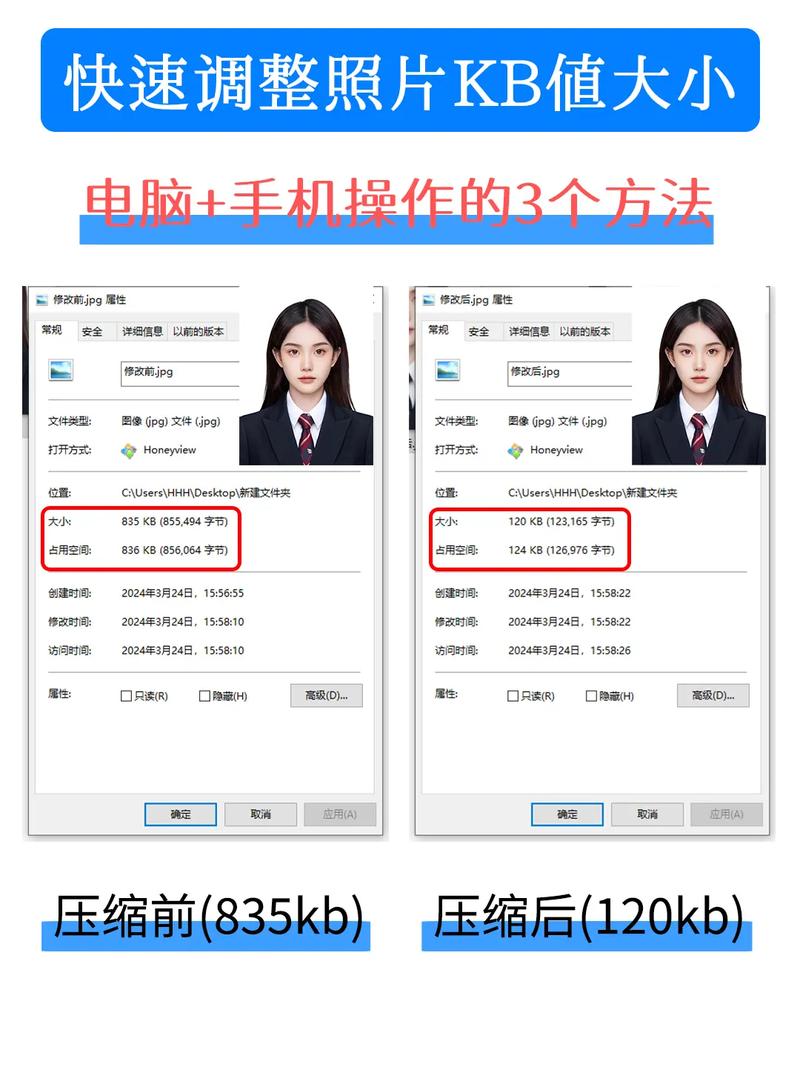 (图片来源网络,侵删)
(图片来源网络,侵删)